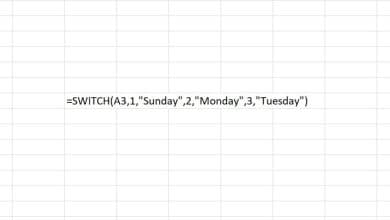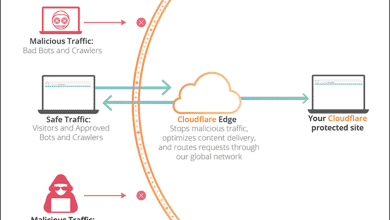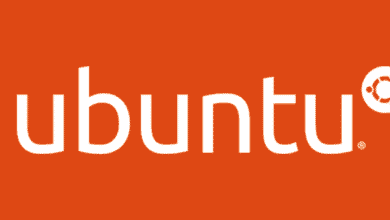Tom a écrit de l’humour, de la poésie et des manuels de formation pendant des décennies et des décennies…
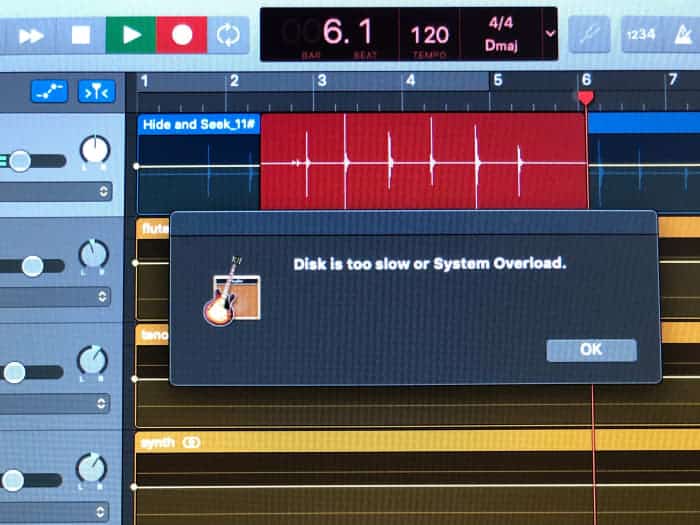
Recevez-vous un message indiquant que le disque est trop lent ou qu’il y a une surcharge du système dans Garageband ? Lisez la suite pour savoir comment y faire face !
Photo de Tom Rubenoff
Comment gérer les messages de disque trop lent ou de surcharge du système dans Garageband
La base de cet article est ma propre expérience d’utilisation d’Apple Garageband version 10+ sur un iMac exécutant macOS Catalina. Les solutions de contournement décrites ici peuvent ou non être transférables à d’autres versions ou systèmes d’exploitation.
Depuis quelques années, je profite d’un flux de travail productif en créant de la musique à l’aide du logiciel de notation musicale Finale, en exportant les fichiers audio d’instruments virtuels individuels au format .aiff et en les important dans des pistes séparées dans l’application Garageband.
Une fois importé, je peux appliquer des filtres et des effets Garageband à chaque piste, et ainsi, par exemple, faire sonner la guitare électrique beaucoup plus comme une vraie guitare électrique et la batterie sonner plus comme une vraie batterie. Cette méthode m’a permis de faire une musique qui se rapproche de l’idéal que j’imagine. Mais dernièrement, ma productivité a été de plus en plus souvent perturbée à cause de la surcharge du système Garageband.
Comme moi, vous pouvez être pris avec un ordinateur qui en est à sa nième mise à jour de Garageband et qui a vieilli hors de la file d’attente de mise à jour du système d’exploitation, il est donc bloqué sur Catalina pour le reste de ses années d’or ou des heures, selon le cas peut être. Je veux continuer à utiliser mon iMac pendant que je décide d’acheter la nouvelle version avec le processeur M1 (actuellement incompatible avec Finale) ou de commencer une nouvelle vie numérique en utilisant un logiciel complètement différent avec un PC sous Windows ; cependant, comme mon iMac tourne de plus en plus lentement et que Garageband se fige de plus en plus souvent, des stratégies sont nécessaires.
En d’autres termes, la nécessité est une mère. Et nées de cette nécessité sont ces stratégies.
Solutions possibles qui coûtent de l’argent
Pourquoi la surcharge du système Garageband se produit
La raison de la surcharge du système Garageband peut être un manque de mémoire en temps réel ou un disque dur fatigué qui est devenu trop lent pour suivre le rythme.
Mémoire
Les iMac utilisent des modules de mémoire DIMM pour gérer des tâches telles que l’ouverture et/ou l’enregistrement d’applications, ou dans le cas de Garageband, l’application de filtres à la lecture audio. Une solution à ce manque de mémoire est (duh) d’ajouter plus de mémoire. Certains iMac sont configurés pour que les utilisateurs puissent eux-mêmes mettre à niveau la mémoire, mais beaucoup (y compris le mien) ne le sont pas.
disque dur lent
Si vous avez un ordinateur plus ancien, il peut avoir un disque dur mécanique au lieu d’un disque dur à semi-conducteurs. Tous les disques durs deviennent plus lents à mesure qu’ils vieillissent, mais les disques durs à semi-conducteurs vieillissent plus lentement. Une solution peut être de remplacer votre ancien disque dur fatigué par un disque plus jeune et plus énergique, comme celui qui pourrait être disponible pour votre ordinateur.
Solutions de contournement gratuites
Lisez la suite pour voir les méthodes qui ne coûtent pas d’argent.
Fermer les autres applications
Chaque application ouverte utilise de la mémoire et, à mesure que les développeurs de logiciels continuent d’« améliorer » les applications, chaque application a tendance à consommer de plus en plus de mémoire au fur et à mesure de sa mise à niveau. Par conséquent, si vous fermez toutes les applications à l’exception de Garageband, Garageband fonctionnera très probablement plus rapidement et plus facilement, et évitera donc peut-être une surcharge du système.
Faites défiler pour continuer
Enregistrez votre travail
Enregistrer votre projet Garageband périodiquement pendant que vous y travaillez est de toute façon une bonne idée, mais cela peut également aider à résoudre le problème de surcharge du système.
Souvent, lorsque Garageband vous donne le message de surcharge du système, vous pouvez cliquer sur D’ACCORDpuis allez à la embouteillage menu et cliquez sauvegarder, et cela peut libérer suffisamment de mémoire pour que vous puissiez continuer à créer votre pièce. Parfois, vous devrez peut-être le faire deux ou trois fois avant que cela ne prenne, mais après cela, la navigation peut être relativement fluide.
Utiliser moins de filtres
L’ajout de pédales à votre pédalier ou de plug-ins à vos pistes augmente la charge de la mémoire et peut entraîner une surcharge du système par Garageband. Parfois, le son que vous voulez peut être produit en manipulant les paramètres de l’égaliseur graphique ou de l’amplificateur, qui sont moins susceptibles de produire une surcharge du système.
Éliminer les pistes
Parole au sage, mais parfois un morceau sonnera mieux si vous supprimez complètement une piste particulière. Bien sûr, si vous enregistrez votre groupe, vous n’allez pas éliminer l’un de vos compagnons de groupe ! Mais si vous utilisez des instruments électroniques, vous ne risquez pas de blesser l’ego de quelqu’un d’autre que le vôtre. Vous pouvez expérimenter en coupant une piste et en écoutant la pièce sans elle. Si ça sonne mieux sans cette piste, alors, bingo ! Ça s’en va.
J’ai souvent constaté que la piste que je finissais par éliminer était une piste qu’aucun filtre ne pouvait réparer et qui, de toute façon, n’allait jamais sonner comme je le voulais.
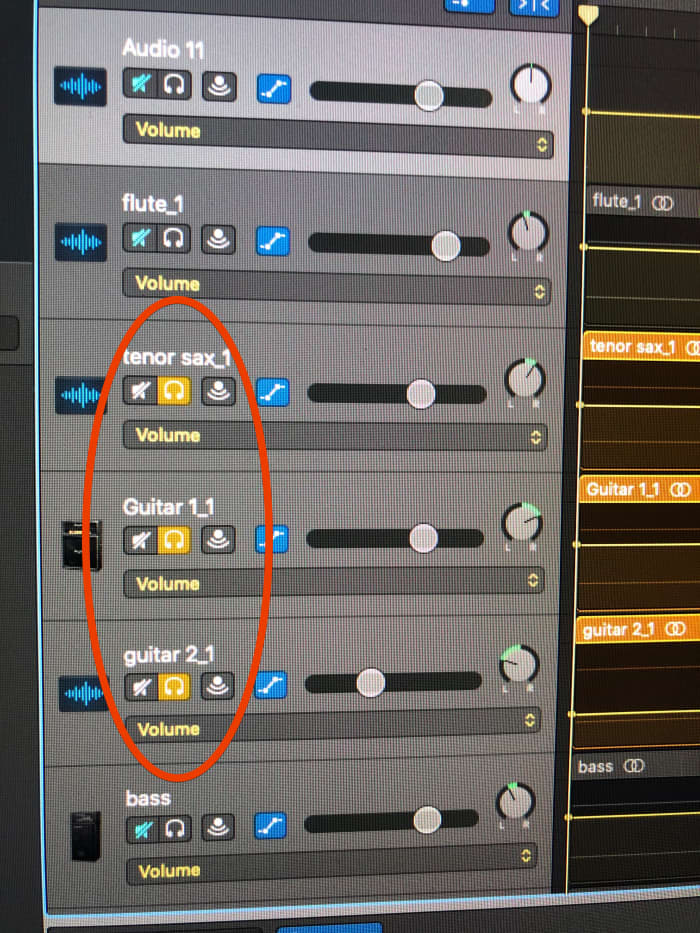
Sélectionnez les pistes à exporter en cliquant sur l’icône Casque
Photo de Tom Rubenoff
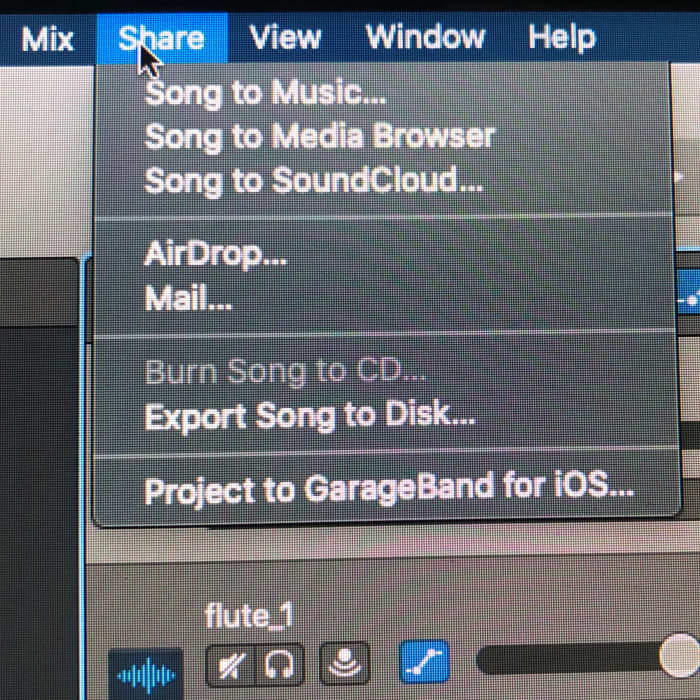
Menu Partager : Exporter le morceau vers le disque
Photo de Tom Rubenoff
Combiner les pistes
Vous pouvez avoir votre gâteau et le manger aussi! Prévenez la surcharge du système en construisant votre morceau quatre pistes à la fois, ou contournez la surcharge du système en consolidant plusieurs pistes en une seule piste.
Exemple 1 : Préventif : Votre morceau sera composé de seize titres.
- Créez quatre pistes et enregistrez ou importez vos fichiers audio
- Appliquez tous vos filtres et paramètres régionaux
- aller à la Partager menu et sélectionnez Exporter le morceau vers le disque. Cette action exportera toutes les pistes sous la forme d’un fichier audio vers un dossier sur votre ordinateur. Tous vos filtres, paramètres et effets seront conservés dans le fichier son combiné. Enregistrez le fichier dans un endroit où vous pouvez le trouver et nommez-le de manière à pouvoir le reconnaître.
- Supprimez les quatre pistes dans Garageband et créez une nouvelle piste
- Importez le fichier son exporté sur la nouvelle piste. (Trouvez le fichier son que vous avez créé et faites-le glisser sur la piste Garageband.)
- Répétez l’opération pour les quatre pistes suivantes et les quatre suivantes. De cette façon, vous aurez réduit le nombre de pistes de douze à trois, et vous pourrez importer ou enregistrer les quatre dernières pistes de la manière habituelle pour compléter votre morceau. La surcharge du système sera beaucoup moins probable.
Exemple 2 : Réactif : Vous avez créé un morceau avec seize pistes et la surcharge du système commence à se produire.
- Choisissez quatre pistes que vous considérez comme complètes en cliquant sur le Écouteurs icône sur chaque piste. Les autres pistes apparaîtront grisées.
- aller à la Partager menu et sélectionnez Exporter le morceau vers le disque. Cette action exportera les pistes sélectionnées sous la forme d’un fichier audio vers un dossier sur votre ordinateur. Tous vos filtres, paramètres et effets seront conservés dans le fichier son combiné. Enregistrez le fichier dans un endroit où vous pouvez le trouver et nommez-le de manière à pouvoir le reconnaître.
- Supprimez les pistes sélectionnées et ajoutez une nouvelle piste.
- Importez le fichier son exporté sur la nouvelle piste. (Trouvez le fichier son que vous avez créé et faites-le glisser sur la piste Garageband.)
L’inconvénient de l’une ou l’autre de ces méthodes est que vous ne pouvez pas modifier les pistes individuelles après leur consolidation. vous ne pouvez les modifier qu’en tant que groupe. Donc, si, par exemple, vous ajoutez la voix et que l’équilibre est maintenant loin, vous devrez peut-être supprimer la piste consolidée, recharger les pistes individuelles d’origine et les rééditer.
En fin de compte, aucune de ces solutions de contournement n’est parfaite, et même les mises à niveau matérielles décrites dans la première partie de cet article peuvent ne pas résoudre totalement le problème. Au mieux, les solutions proposées ici sont temporaires.
La leçon que j’apprends de la surcharge du système Garageband est que la prochaine fois que j’achèterai un ordinateur, j’opterai pour le maximum de mémoire et d’espace disque dur que je peux me permettre, alors j’espère que je ne reverrai plus ce message d’erreur pendant très longtemps. longue durée.